Sie bemerkten, dass irgendwo der Speicherplatz auf der Festplatte fehlt, obwohl Sie dort nichts installieren und kopieren? Das passiert sehr oft. Dies macht sich insbesondere auf Computern bemerkbar, auf denen es installiert ist. festplatte klein. In den meisten Fällen können ungefähr 50% des belegten Raums schmerzfrei gereinigt werden.
Der Artikel hing lange Zeit in Entwürfen, beschäftigte sich aber in der letzten Woche bereits dreimal mit einer ähnlichen Frage. Da ich es gewohnt bin, solche Fragen mit Links zu meiner Website zu beantworten, werde ich diesmal keine Ausnahme machen. Es ist besser, eine Lösung für ein Problem einmal zu schreiben, als hundertmal darüber zu sprechen.
Zunächst möchte ich über die häufigsten Gründe für das Auffüllen Ihrer Festplatte sprechen. Wenn Sie glauben, die Kontrolle zu haben freier Speicherplatz auf meiner festplatte kann ich dich enttäuschen, das ist nicht so.
1. Automatisches Windows Update
Wenn Sie automatische Systemaktualisierungen aktiviert haben, müssen Sie auf die Unmengen heruntergeladener Service Packs vorbereitet sein. Das System lädt Aktualisierungen nicht nur fast täglich herunter (weder noch mindestens ein paar Mal pro Woche), sondern alle diese Aktualisierungen werden auch auf Ihrem Computer gespeichert.
Alternativ können Sie die Automatik ausschalten windows Update und installieren Sie sie alle paar Wochen. Daher wird der Teil von Paketen, der mehrmals pro Woche aktualisiert wird, nur einmal aktualisiert.
2. Temporäre Dateien oder temporärer Ordner
Während der Arbeit im Internet werden eine Vielzahl von Dateien und Bildern von Ihrem Browser heruntergeladen. Damit die Webseite Ihres bevorzugten Browsers schneller geöffnet werden kann, speichert der Browser seine Bilder, Markup-Dateien und vieles mehr in einem temporären Ordner.
Die Haltbarkeit von Dateien in einem temporären Ordner variiert von 1 bis 30 Tagen (manchmal mehr). Einige Dateien werden beim Neustart des Computers gelöscht. Wenn Sie den temporären Ordner zwangsweise bereinigen möchten ,. Nach der Reinigung werden Sie feststellen, dass Sie zwischen 200 und 300 MB haben. bis zu mehreren Gigabyte.
3. Auslagerungsdatei
Auf Ihrem Computer befindet sich eine solche magische Datei - pagefile.sys. Dies ist eine Auslagerungsdatei. Ihr Computer benötigt es, damit der Computer nicht neu startet, wenn der Arbeitsspeicher zu 100% voll ist (genau das würde er tun, um sich selbst zu reinigen), sondern weiterarbeitet, indem er auf die Auslagerungsdatei zugreift (anstatt auf den Arbeitsspeicher).
Diese Datei befindet sich im Stammverzeichnis von Laufwerk C. Da sie ausgeblendet ist, wird sie erst angezeigt, wenn Sie sie anzeigen versteckte Dateien (und System).
Wie Sie sehen, hat diese Datei auf meinem Computer eine Größe von 3,9 GB.
Um die Größe der Auslagerungsdatei zu ändern, müssen Sie zusätzliche Systemparameter - Leistungsparameter - die Registerkarte „Erweitert“ öffnen
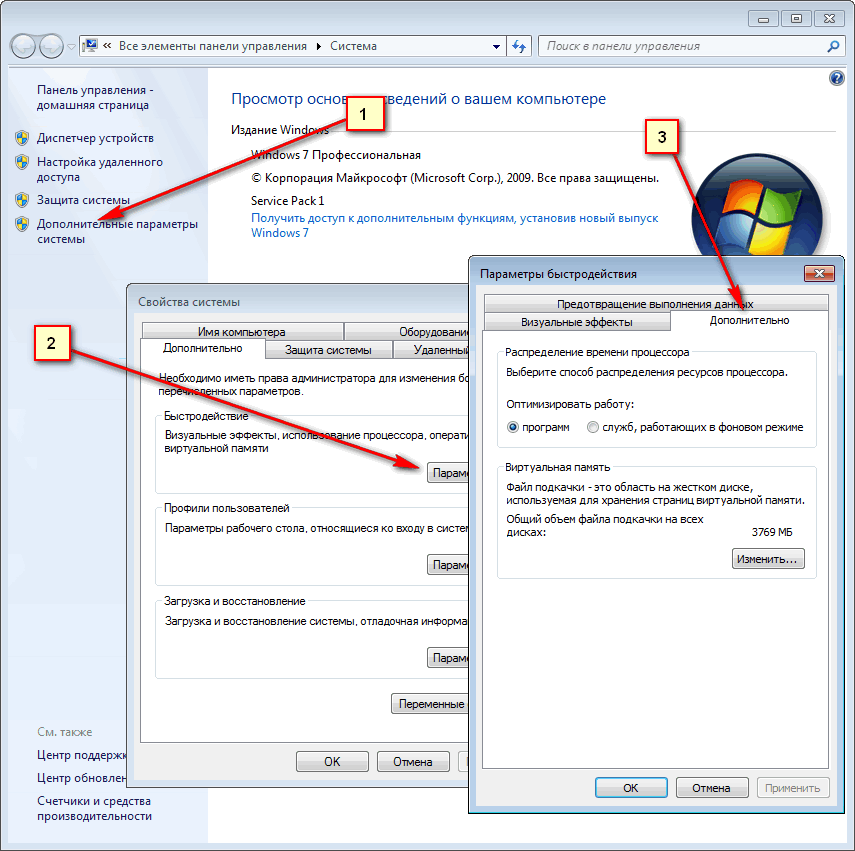 Durch Klicken auf "Ändern" können Sie die Größe der Auslagerungsdatei ändern und sie insgesamt deaktivieren. Bei Vorhandensein von RAM 8 GB. und mehr \\, kann es insgesamt ausgeschaltet werden.
Durch Klicken auf "Ändern" können Sie die Größe der Auslagerungsdatei ändern und sie insgesamt deaktivieren. Bei Vorhandensein von RAM 8 GB. und mehr \\, kann es insgesamt ausgeschaltet werden.
4. Ruhezustand-Datei
Diese Datei heißt hiberfil.sys. Sie befindet sich auf die gleiche Weise wie die Auslagerungsdatei im Stammverzeichnis von Laufwerk C. Diese Datei wird benötigt, um Ihren Computer ordnungsgemäß in den Energiesparmodus zu versetzen. Eigentlich ist diese Bedingung nicht nur für Laptop-Benutzer, sondern auch für normale PC-Benutzer.
Diese Datei wird benötigt, damit im Ruhezustand der gesamte Inhalt des Arbeitsspeichers darauf kopiert wird. Und beim Erwachen wird es wieder kopiert arbeitsspeicher. So wacht Ihr Computer in Sekunden auf. Das Volumen der Datei hiberfil.sys entspricht der Größe Ihres Arbeitsspeichers.
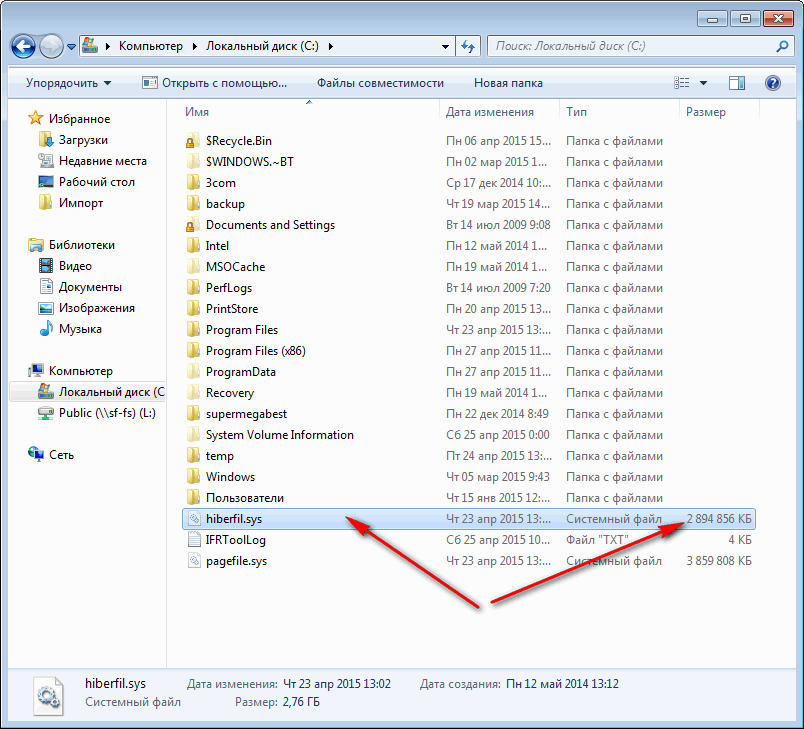 5. Vergessene Dateien
5. Vergessene Dateien
Diese Option wird jedoch ausführlicher betrachtet. Ich habe kürzlich einen Laptop von Staub und systembedingten Rückständen befreit. Der Kunde beschwerte sich also, dass es keinen freien Speicherplatz gab und nicht klar war, wohin er gegangen war.
Nach einer visuellen Analyse konnte ich nicht feststellen, was der gesamte freie Speicherplatz belegt. Ich musste ein spezielles Programm verwenden. Free Disk Analyzer - ein Programm, das speziell für die Ermittlung der „schwersten“ Ordner und Dateien entwickelt wurde. Laden Sie das Programm herunter
Installieren und ausführen. Nach dem Start wird das Scannen der Festplatte gestartet. Warten Sie, bis es zu Ende ist. Der Scanvorgang ist im unteren Bereich zu sehen.
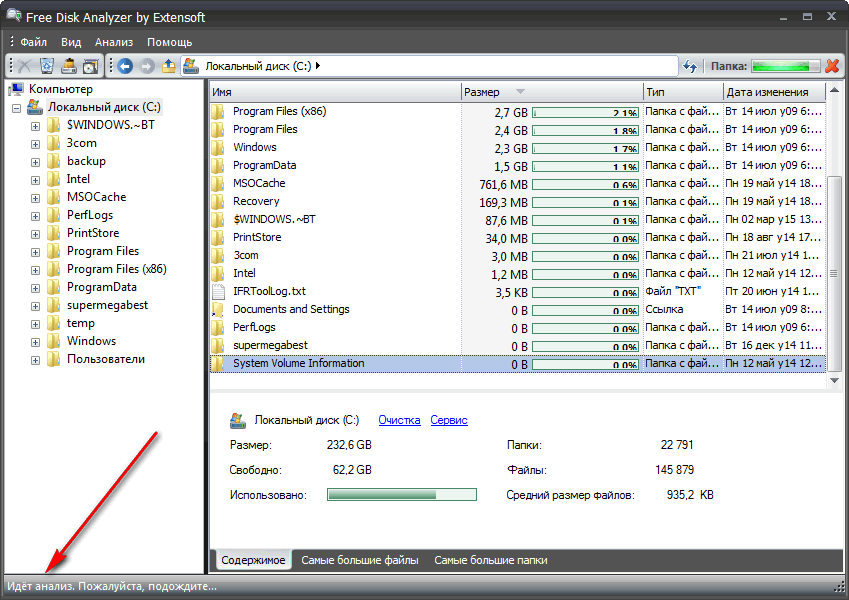 Sobald die Analyse der Ordner abgeschlossen ist, können Sie sehen, was auf Ihrem Computer am schwierigsten ist.
Sobald die Analyse der Ordner abgeschlossen ist, können Sie sehen, was auf Ihrem Computer am schwierigsten ist.
Wenn Sie meinen Computer analysieren, können Sie die vier "Führer" sehen
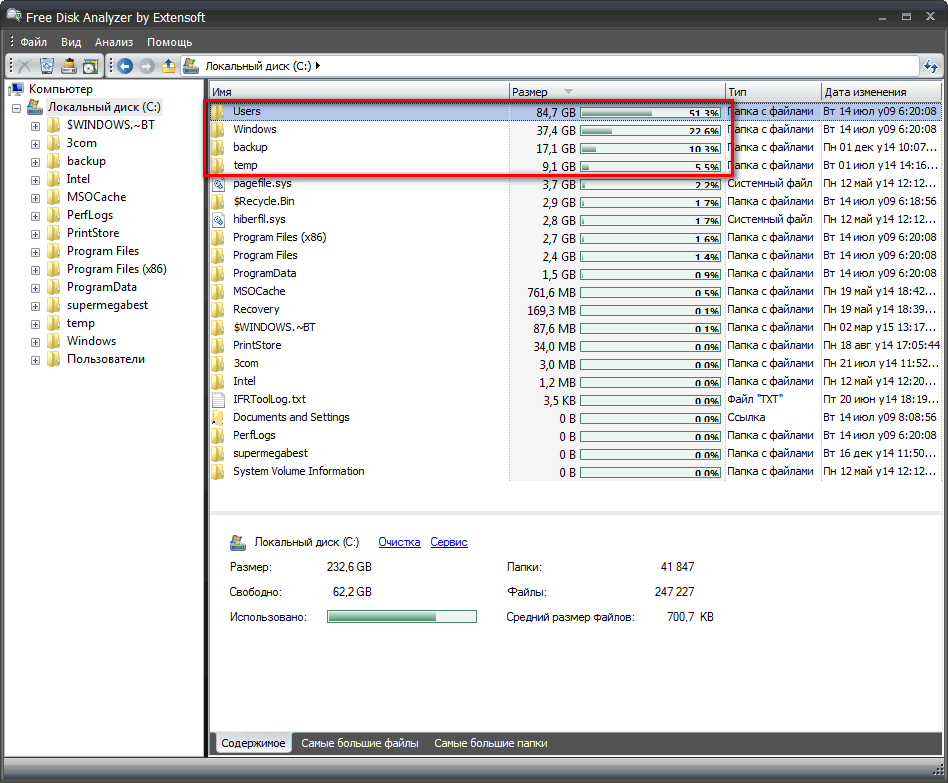 Mit windows-Ordner und backup ist mir alles klar. Der Windows-Ordner lebt sein eigenes Leben, wir werden nicht darauf eingehen, und der Sicherungsordner wird immer überwacht. Ich habe eine besondere Beziehung zum temporären Ordner, der temporäre Dateien und Programme enthält, die ich für eine Weile installiere (die, für die ich auf den Papst tippen kann). Aber der Benutzerordner, in dem Benutzerverzeichnisse gespeichert sind, hat mich interessiert. Lassen Sie es uns genauer betrachten.
Mit windows-Ordner und backup ist mir alles klar. Der Windows-Ordner lebt sein eigenes Leben, wir werden nicht darauf eingehen, und der Sicherungsordner wird immer überwacht. Ich habe eine besondere Beziehung zum temporären Ordner, der temporäre Dateien und Programme enthält, die ich für eine Weile installiere (die, für die ich auf den Papst tippen kann). Aber der Benutzerordner, in dem Benutzerverzeichnisse gespeichert sind, hat mich interessiert. Lassen Sie es uns genauer betrachten.
Da ich ein einzelner Benutzer auf diesem Computer bin, gehörte dementsprechend nur mir das Datenverzeichnis
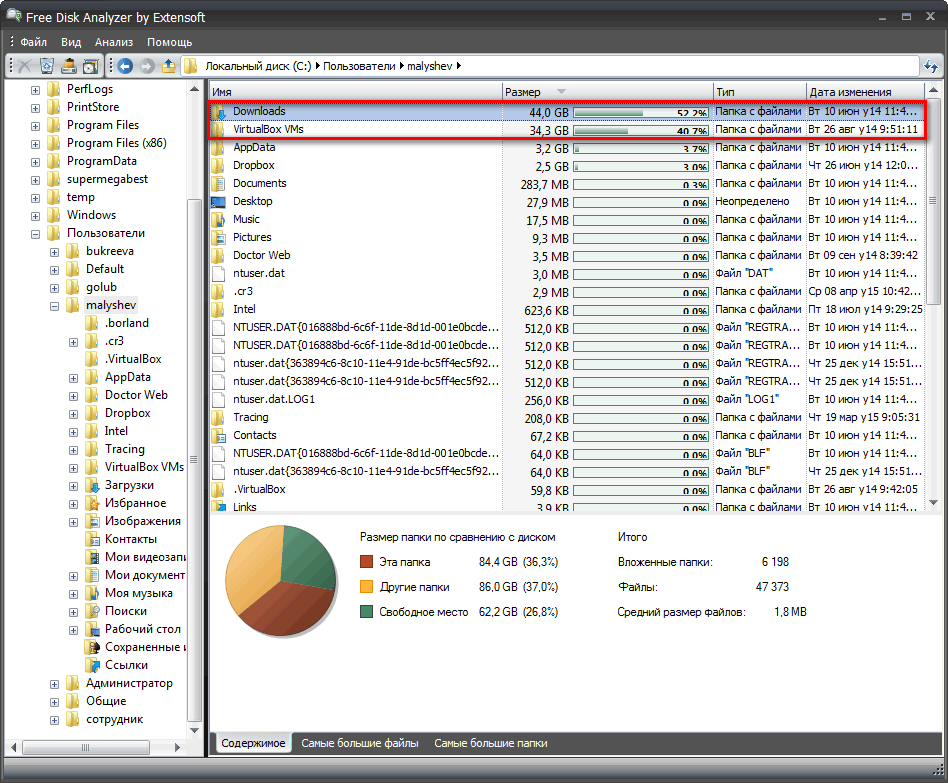 Gemessen an diesen Daten wird der größte Teil des Speicherplatzes vom Download-Ordner und dem Ordner mit virtuellen Maschinen belegt.
Gemessen an diesen Daten wird der größte Teil des Speicherplatzes vom Download-Ordner und dem Ordner mit virtuellen Maschinen belegt.
Nachdem ich meinen Computer analysiert hatte, wurde mir klar, wo Sie Speicherplatz freigeben können. Ohne dieses Programm wäre es schwieriger.
Wenn Sie die Registerkarte "Größte Dateien" öffnen, sehen Sie die TOP Größte große Dateien in deinem pc
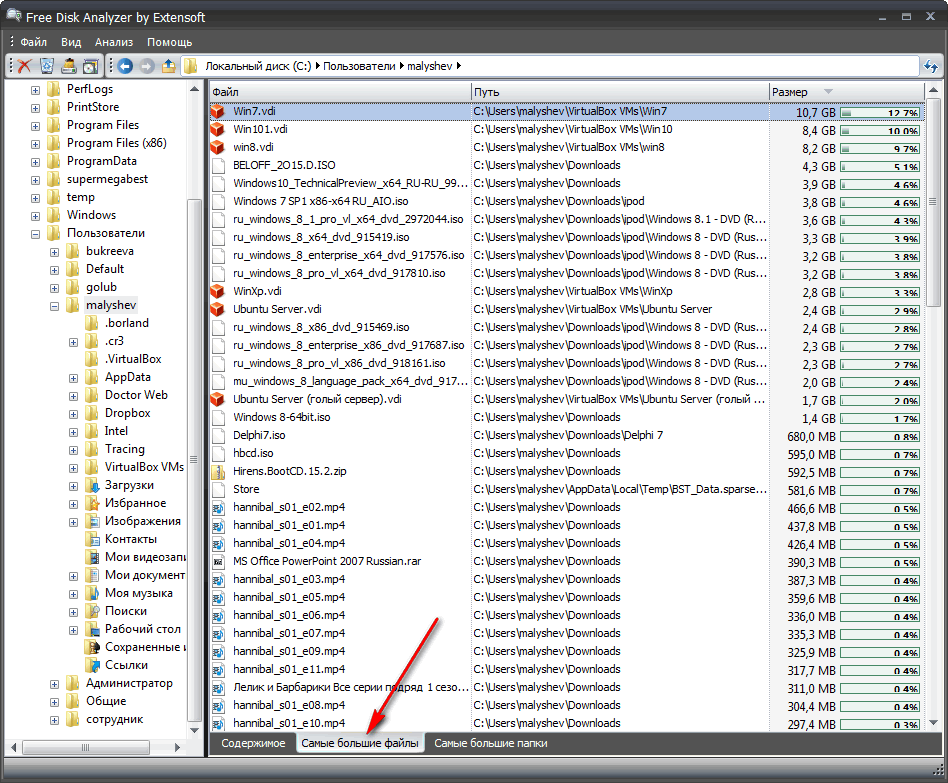 Ich habe diese Dateien der virtuellen Maschine und Disk-Images.
Ich habe diese Dateien der virtuellen Maschine und Disk-Images.
Also zurück zu dem Client, an den ich den Computer gesäubert habe. Nachdem ich die größten Dateien im System analysiert hatte, fand ich ungefähr 50 Filme für Erwachsene. Sie besetzten mehr als 50% der Festplatte.
Er begann nicht zu löschen, man weiß nie, vielleicht sammelt eine Person eine Sammlung, machte aber darauf aufmerksam.
Der Artikel erwies sich als umfangreich, obwohl ich darüber nachdachte, eine kurze Notiz zu schreiben. Jetzt können Sie Ihren belegten Speicherplatz analysieren und Ihren Computer von jeglichem Müll befreien.
Guten Tag.
Es kommt oft vor, dass neue Dateien scheinbar nicht auf die Festplatte hochgeladen wurden und der Speicherplatz immer noch verschwindet. Dies kann verschiedene Gründe haben, aber meistens verschwindet der Ort auf dem C-Systemlaufwerk, auf dem Windows installiert ist.
In der Regel hängt dieser Verlust nicht mit Malware oder Viren zusammen. Oft ist das Windows - Betriebssystem selbst schuld, das freien Speicherplatz für verschiedene Arten von Aufgaben verwendet: einen Ort zum Sichern von Einstellungen (z wiederherstellungsfenster im Fehlerfall) unter die Auslagerungsdatei stellen, übrig junk-Dateien usw.
In diesem Artikel werden wir über diese Ursachen und Möglichkeiten sprechen, sie zu beseitigen.
1) Wohin geht der Festplattenspeicher: Suchen Sie nach "großen" Dateien und Ordnern
Dies ist die erste Frage, die normalerweise mit einem ähnlichen Problem auftritt. Natürlich können Sie manuell nach Ordnern und Dateien suchen, die den Hauptplatz auf der Festplatte einnehmen. Dies ist jedoch lange Zeit nicht sinnvoll.
Eine weitere Option ist zu benutzen spezielle Dienstprogramme zur Analyse besetzten Platz auf der Festplatte.
Es gibt viele solcher Hilfsprogramme und in meinem Blog hatte ich kürzlich einen Artikel, der sich mit diesem Thema befasste. Meiner Meinung nach ist Scanner ein recht einfaches und schnelles Dienstprogramm (siehe Abb. 1).
2) Festlegen der Windows-Wiederherstellungsoptionen
Im Allgemeinen sind Systemsicherungen gut, insbesondere wenn Sie einen Prüfpunkt verwenden müssen. Nur in Fällen, in denen solche Kopien immer mehr Speicherplatz auf der Festplatte belegen - die Arbeit wird unangenehm (Windows warnt, dass nicht genügend Speicherplatz auf dem Systemlaufwerk vorhanden ist. Dieses Problem kann sich auch auf die Leistung des gesamten Systems auswirken).
Deaktivieren (oder Begrenzen des Speicherplatzes auf der Festplatte) der Erstellung von KontrollpunktenGehen Sie in Windows 7, 8 zur Systemsteuerung und wählen Sie "System und Sicherheit".
Gehen Sie dann zur Registerkarte "System".
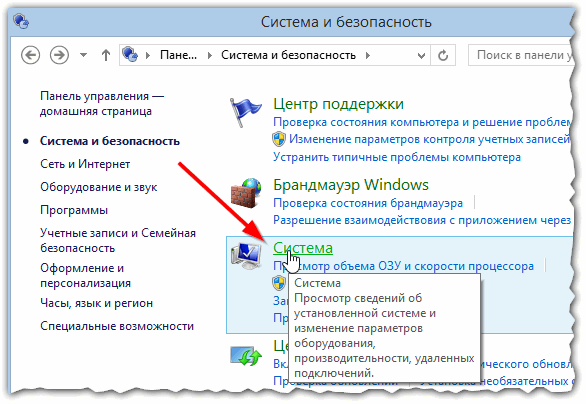
Klicken Sie in der linken Seitenleiste auf die Schaltfläche "Systemschutz". Ein Fenster sollte erscheinen Systemeigenschaften(siehe 3).
Hier können Sie den zugewiesenen Speicherplatz für die Erstellung von Wkonfigurieren (wählen Sie eine Festplatte aus und klicken Sie auf die Schaltfläche "Konfigurieren"). Mithilfe der Schaltflächen zum Konfigurieren und Löschen können Sie schnell Ihren Festplattenspeicher wiederherstellen und die Anzahl der zugewiesenen Megabyte begrenzen.
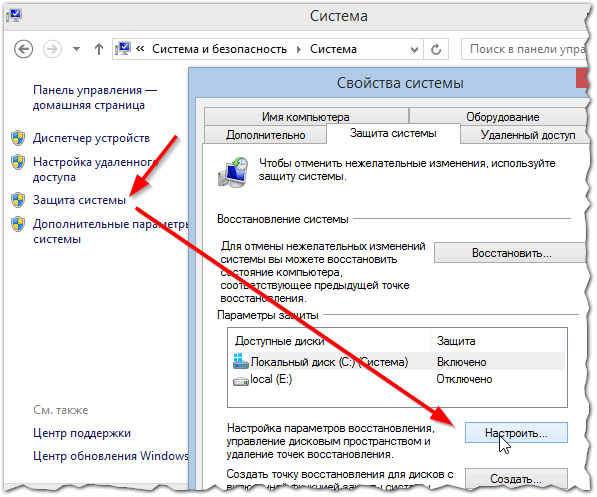
Standardmäßig enthält Windows 7, 8 kontrollpunkte Wiederherstellung auf dem Systemlaufwerk und legt den Wert für den belegten Speicherplatz auf der Festplatte in der Größenordnung von 20% fest. Das heißt, wenn Ihr Volume der Festplatte, auf der das System installiert ist, beispielsweise 100 GB beträgt, werden etwa 20 GB für Kontrollpunkte vergeben.
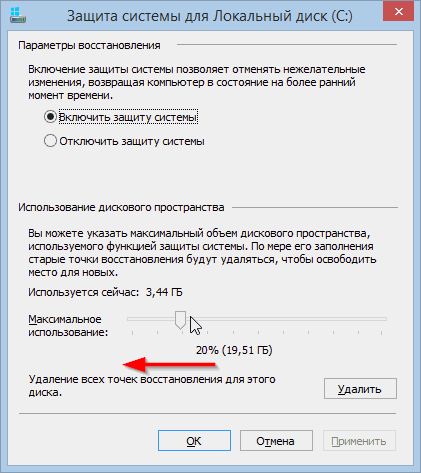
3) Einstellen der Auslagerungsdatei
Eine Auslagerungsdatei ist ein besonderer Speicherort auf der Festplatte, den ein Computer verwendet, wenn ihm der Arbeitsspeicher ausgeht. Zum Beispiel, wenn Sie mit hochauflösenden Videos, anspruchsvollen Spielen, Grafikeditoren usw. arbeiten.
Das Reduzieren dieser Auslagerungsdatei kann natürlich die Leistung Ihres PCs beeinträchtigen. Manchmal ist es jedoch ratsam, die Auslagerungsdatei auf eine andere Festplatte zu übertragen oder die Größe manuell festzulegen. Im Übrigen wird in der Regel empfohlen, die Auslagerungsdatei etwa doppelt so groß wie das echte RAM zu installieren.
Und so, Freunde, werden wir in diesem Artikel verstehen, warum der freie Speicherplatz auf der C-Platte im Operationssaal verschwindet windows-System 7, und wo es verschwindet. Nun werden wir alle diese Punkte in der richtigen Reihenfolge analysieren.
1. Nach der Installation betriebssystemStandardmäßig ist die Option "Systemwiederherstellung" aktiviert. Es spielt keine Rolle, welches Betriebssystem Sie haben, es könnte Windows 7 X32 oder Windows 7 X64 sein. Um festzustellen, wie viel Speicherplatz für die Systemwiederherstellung reserviert ist, klicken Sie mit der rechten Maustaste auf "Arbeitsplatz" und wählen Sie "Eigenschaften", dann "Erweiterte Systemeinstellungen" und anschließend die Registerkarte "Systemschutz". Die Abbildung zeigt, dass der Systemschutz aktiviert ist.
Sie können die Systemwiederherstellung in Windows 7 selbst konfigurieren oder vielmehr festlegen, wie viel freier Speicherplatz auf Ihrer Festplatte für die Wiederherstellung reserviert werden soll. Wählen Sie dazu das Laufwerk aus, in unserem Fall Laufwerk "C", und klicken Sie auf die Schaltfläche "Konfigurieren". Sie sehen ein Fenster mit den Einstellungen wie in der folgenden Abbildung, in dem Sie die Größe des freien Speicherplatzes für die Wiederherstellung des Betriebssystems unabhängig auswählen können.
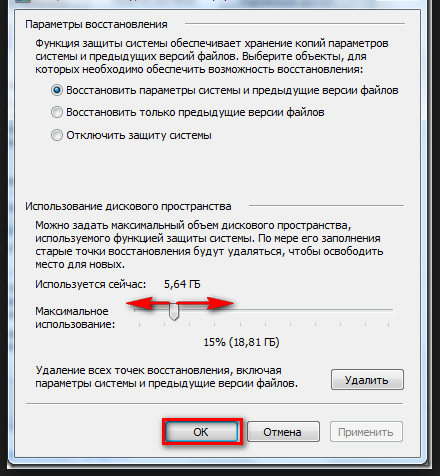
Wählen Sie abhängig von der Größe Ihrer Festplatte den erforderlichen Speicherplatz für die Wiederherstellung Ihres Betriebssystems aus. Hier können Sie die Systemwiederherstellung deaktivieren. Ich persönlich verwende die Systemwiederherstellung nie. Diese Option ist für mich immer deaktiviert. Wann kann dies nützlich sein? Wenn Ihr Betriebssystem aus irgendeinem Grund abstürzt und Sie den Computer durch Drücken der Taste F8 starten, können Sie die Optionen zum Wiederherstellen Ihres Betriebssystems auswählen, z. B. Letzter erfolgreicher Start oder Systemwiederherstellung, und Ihr Betriebssystem wird wiederhergestellt. Ich werde gleich sagen, dass es nicht immer helfen und Ihr Betriebssystem wiederherstellen kann.
2. Im Energiesparmodus kann viel freier Speicherplatz „C“ verwendet werden. Das systemdatei hiberfil.sys befindet sich in der Regel auf dem Systemlaufwerk, in meinem Fall ist es das Laufwerk "C". Ich benutze den Schlafmodus nicht sofort danach windows-Installation schalte es aus, weil Es funktioniert nicht immer richtig und nach dem Energiesparmodus ist mein Computer abgestürzt. Um den Ruhemodus in Windows 7 X32 oder Windows 7 X64 zu deaktivieren, müssen Sie die folgenden Schritte ausführen. Ich muss gleich sagen, dass es mehrere Möglichkeiten gibt, den Schlafmodus zu deaktivieren. Ich werde Ihnen die einfachste erläutern. Um den Ruhezustand in Windows 7 zu deaktivieren, drücken Sie einfach die Tastenkombination Win + R. Die Zeile "Ausführen" wird angezeigt. In diese Zeile schreiben powercfg –hibernate –off und klicken Sie auf OK. Das ist alles, Ihr Ruhemodus ist deaktiviert. Infolgedessen haben Sie mehr freien Speicherplatz auf dem C-Laufwerk.
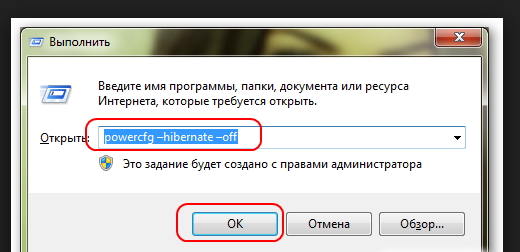
3. Bereinigen Sie nach der Installation der Programme und des Betriebssystems immer den Ordner Temp. Temporäre Dateien werden in diesem Ordner gespeichert und können sicher gelöscht werden. Es gibt Dateien, die nicht gelöscht werden können, aber beachten Sie dies nicht: Bereinigen Sie diesen Ordner. Es sollte regelmäßig gereinigt werden. Es befindet sich auf Laufwerk "C" im Windows-Ordner.
Nachdem Sie alle diese Aktionen ausgeführt haben, können Sie freien Speicherplatz auf der "C" -Diskette (Systemdiskette) freigeben. Jetzt wissen Sie, wo der Speicherplatz „C“ in Windows 7 verschwindet und wie Sie ihn erhöhen können. Ich werde gleich sagen, dass dies nicht alle Reinigungsmöglichkeiten sind systemdatenträgerIch sprach über die einfachste, z gewöhnlicher Benutzer PC
Sie haben also Speicherplatz auf der Systempartition verloren und sind empört über das hässliche Verhalten von Windows? Beeilen Sie sich nicht, dem Betriebssystem die Schuld zu geben, sondern versuchen Sie ruhig herauszufinden, warum dies geschieht.
Der Platzmangel auf der Systempartition ist in erster Linie auf Benutzer zurückzuführen, die zu wenig dafür reserviert haben speicherplatz. Unmittelbar nach der Installation nimmt modernes Windows viel mehr Platz ein als XP. Wenn Sie auf Übereinstimmungen speichern, dann riskieren Sie, diese 6 Fehler zu machen!
Schauen wir uns die Punkte an, die das Verschwinden des Speicherplatzes am meisten beeinflussen.
Dateien austauschen und in den Ruhezustand versetzen
Nicht jeder berücksichtigt, dass der auf Computern installierte Arbeitsspeicher zunimmt und daher die Größe der Auslagerungs- und Ruhezustandsdateien zunimmt. In der Standardkonfiguration Windows-Datei Swap ist 1,5 RAM und Ruhezustand ist 0,75. Wenn Sie über 8 GB RAM verfügen, belegen diese beiden Dateien unmittelbar nach der Installation des Systems 18 GB.
Wenn Sie bei Ihrer täglichen Arbeit nicht den gesamten Arbeitsspeicher verwenden, können Sie die Größe der Auslagerungsdatei verringern. Auf einem stationären PC kann der Ruhezustand deaktiviert und der Ruhezustand verwendet werden.
Installierte Programme
Viele populäre Programme sind in den letzten Jahren ziemlich fett geworden - dies muss auch berücksichtigt werden (auch abhängig von der Größe der Systempartition).
Entfernen Sie nicht verwendete Programme (appwiz.cpl), um Speicherplatz freizugeben. Nach der Deinstallation unnötiges Programm es ist sinnvoll, ihre daten aus ordnern zu löschen % Appdata% und % LocalAppData% ().
Wenn Sie Programme installieren, können diese kopiert werden installationsdateien auf die Festplatte, damit Sie später die Programme wiederherstellen oder hinzufügen / entfernen können funktionalität (ein solches Kopieren wird manchmal einfach "nur für den Fall" durchgeführt). Leider gibt es keine unterstützte Möglichkeit, den Installer-Ordner zu löschen.
Wenn Sie neue Programme testen möchten, wird das System unweigerlich verstopft, da bei weitem nicht immer das regelmäßige Löschen einer Anwendung alle "Tails" löscht. Für Experimente mit software Verwenden Sie am besten eine virtuelle Maschine.
Installierte Updates
Wenn Sie das Betriebssystem verwenden, verringert sich der freie Speicherplatz. Wenn Sie Updates installieren, erstellt das System backups austauschbare Dateien, damit das Update bei Problemen gelöscht werden kann. Moderne Windows-Systeme können jedoch alte Kopien löschen.
Je länger Sie im System arbeiten, desto stärker ist die Reinigungswirkung.
Temporäre Update-Dateien
Heruntergeladene Updates werden im Ordner Windows \\ SoftwareDistribution gespeichert. Seine Größe wächst nicht unkontrolliert, da das System alte Dateien löscht, wenn neue heruntergeladen werden. Wenn es keine Probleme gibt, kann die Ordnergröße 700 - 1000 MB erreichen, und bei Systemproblemen können es mehrere Gigabyte sein.
Führen Sie Folgendes aus, um den Ordner "SoftwareDistribution" zu leeren befehlszeile als Administrator und fügen Sie den folgenden Code ein.
Netto-Stop-Wuauserv-Netto-Stop-BITS-Netto-Stop-CryptSvc-CD% systemroot% ren
Wiederherstellungspunkte
Betrachten Sie NTFS-Dienstprogrammdateien
NTFS-Metadaten verursachen selten einen erheblichen Speicherverlust. Bei der Berechnung des Speicherplatzbedarfs muss jedoch deren Vorhandensein berücksichtigt werden. In Windows 8 und höher wird der Zusammenfassungsbericht vom Befehl angezeigt
Fsutil Volume Allocation Report C:
Identifizieren Sie eine Anwendung, die die Festplatte verstopft
Manchmal hilft die Reinigung nur für eine Weile, danach verschwindet der Ort aufgrund eines Programms wieder. Wenn Sie den Ordner kennen, in dem sich die Dateien befinden (siehe oben), können Sie das Programm leicht berechnen.
Überprüfen Sie auf Viren.
Wenn Sie alle Empfehlungen des Artikels befolgt haben, die fehlenden Gigabyte jedoch nicht gefunden haben, können Ihnen die allgemeinen Empfehlungen wahrscheinlich nicht weiterhelfen. Führen Sie in diesem Fall unbedingt einen gründlichen Virenscan mit einer speziellen Technik durch (auch wenn ein Antivirenprogramm installiert ist und regelmäßig aktualisiert wird).
Wenn dir das nicht weiterhilft, kannst du nur raten, eine Frage im OSZone-Forum zu stellen. Diskussion des Artikels ist in diesem Thread.
Wenn Sie feststellen, dass Ihr Computer nicht weiß, wo der Speicherplatz auf Laufwerk C verschwindet, bedeutet dies normalerweise, dass Sie über einen großen Ordner mit Informationen zum Systemvolume verfügen. In diesem Ordner werden Daten auf gespeicherten Kontrollpunkten gespeichert, die zum Wiederherstellen des Systems verwendet werden. Sie können die Informationen zum Systemvolume nicht löschen, da dieser Ordner ein versteckter Systemordner ist, der sogar vor dem Anzeigen geschützt ist.
So öffnen Sie den Ordner "System Volume Information"
Viele wissen nicht einmal, wo sich der Ordner "System Volume Information" auf dem Computer befindet, da er einfach nicht gefunden werden kann.
Warum wird der Speicherplatz unter Windows 7 reduziert?
Das TreeSize-Programm hilft Ihnen dabei, den Ordner "System Volume Information" auf Ihrem Computer zu finden. TreeSize Professional Portable wurde speziell entwickelt, um die vollständige Struktur aller Ordner auf Ihrem Computer anzuzeigen. Starten Sie TreeSize portable.
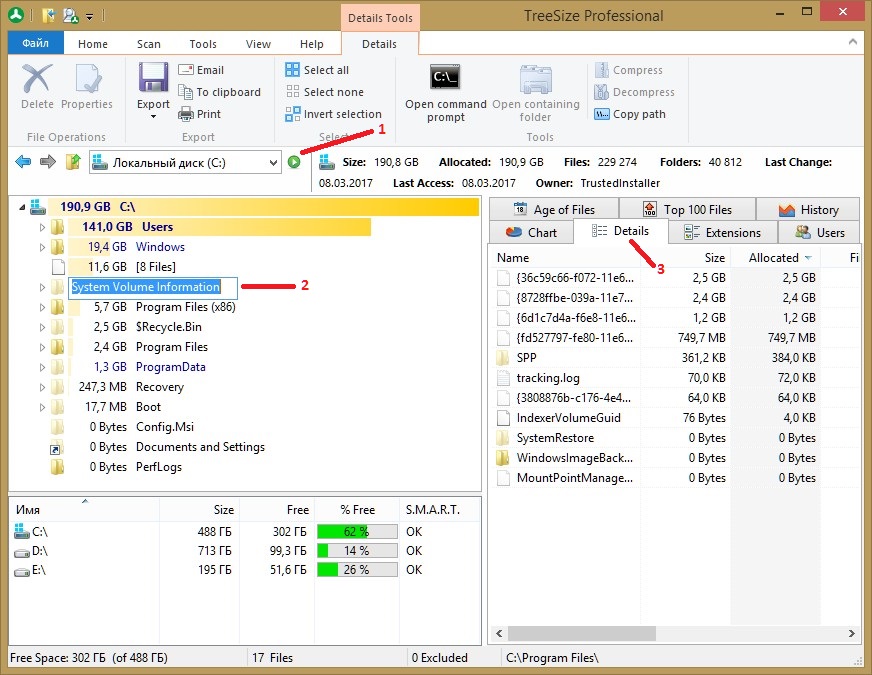 System Volume Information was ist dieser Ordner
System Volume Information was ist dieser Ordner Wählen Sie im TreeSize Pro-Programm das Laufwerk aus, das Sie scannen möchten, um alle darin enthaltenen Ordner zu finden. Nach einigen Sekunden haben Sie eine vollständige Struktur aller Ordner auf Ihrem Computer. Jetzt können Sie den Ordner System Volume Information öffnen und sehen, welche Dateien sich darin befinden.
So reinigen Sie die Informationen zum Systemvolumen
Es ist nicht erforderlich, System Volume Information zu deinstallieren, da dies ein Systemordner ist und das Löschen zu einer Fehlfunktion des gesamten Betriebssystems führen kann. Sie können jedoch den Ordner System Volume Information vom USB-Stick löschen. Sie können System Volume Information von einem USB-Stick löschen, indem Sie den USB-Stick einfach formatieren.
Auf Ihrem Computer wird empfohlen, den Ordner "System Volume Information" zu verkleinern und zu löschen. Um die Informationen zum Systemvolume zu löschen, müssen Sie zuerst die Computereigenschaften öffnen.
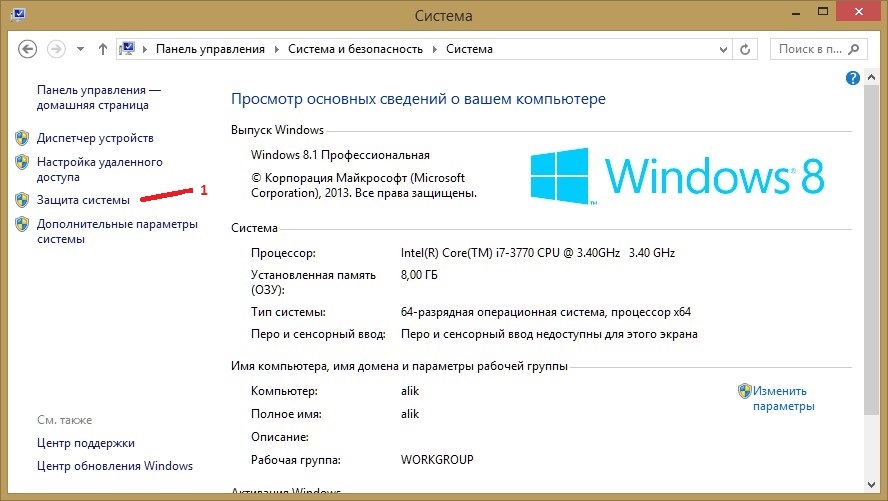 Wenn der freie Speicherplatz auf Laufwerk C nicht mehr zur Verfügung steht, konfigurieren Sie den Systemschutz
Wenn der freie Speicherplatz auf Laufwerk C nicht mehr zur Verfügung steht, konfigurieren Sie den Systemschutz Klicken Sie in den Computereigenschaften auf Systemschutz. Ein Fenster mit dem Namen Systemeigenschaften wird geöffnet.
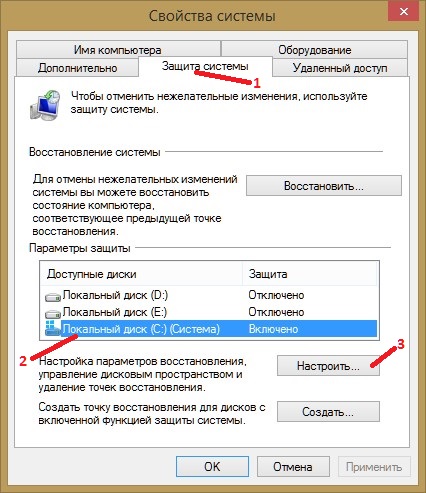 Warum verschwindet der Speicherplatz unter Windows 7?
Warum verschwindet der Speicherplatz unter Windows 7? In diesem Fenster müssen Sie auswählen gewünschtes Laufwerk und klicken Sie auf die Schaltfläche Konfigurieren. Ein Fenster mit dem Namen System Protection for Local Disk wird geöffnet.
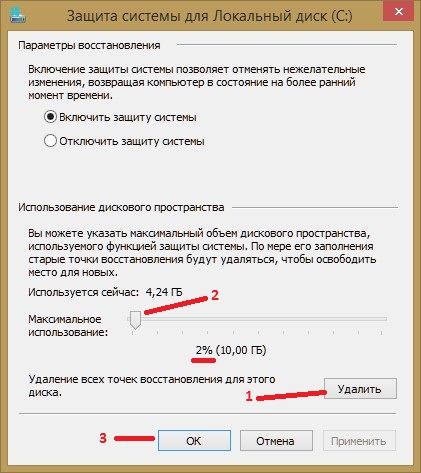 So reinigen Sie den Speicherplatz C
So reinigen Sie den Speicherplatz C Klicken Sie in diesem Fenster auf die Schaltfläche Löschen. Beachten Sie jedoch, dass alle für die Systemwiederherstellung erforderlichen Kontrollpunkte gelöscht werden. Verwenden Sie dann den Schieberegler, um nur 2% des Volumens dieses Abschnitts zu verwenden festplatte. Vergessen Sie nicht, auf OK zu klicken, um die Änderungen zu bestätigen.
Nachdem Sie die Informationen zum Systemvolume bereinigt und die Größe dieses Ordners verringert haben, müssen Sie einen Wiederherstellungspunkt erstellen. Klicken Sie dazu einfach auf die Schaltfläche Erstellen




